
Gids
ZBrush op de iPad: jouw start voor 3D modelleren
van Michelle Brändle

Als je digitaal gaat tekenen, sta je voor de vraag met welk programma en apparaat je je werk wilt maken. Mijn selectie van de populairste kunst-apps zal je helpen beslissen.
Ik was een paar jaar geleden op het punt dat ik digitale kunst wilde gaan maken. De horde was groot zonder voorkennis: Welk tablet heb ik nodig en hoe moet ik in dreipinsel's naam beslissen over een van de talloze tekenprogramma's?
Veel apps en tutorials later, weet ik. Daarom stel ik je voor aan enkele populaire apps die ik zelf handig vind. Zelf heb ik gekozen voor een iPad en de app Procreate. Voor jou is een ander programma misschien ideaal. Want elk van hen heeft een of andere eigenaardigheid die voor jou persoonlijk belangrijk kan zijn.
Voor dit overzicht zal ik alle punten zo kort mogelijk behandelen. Ik heb de apps onderverdeeld in afzonderlijke criteria om ze beter vergelijkbaar te maken. Bij elke app heb ik hetzelfde plaatje geschilderd om te testen en te vergelijken
.
De uitgelichte apps:
Het is belangrijk om een gestructureerde gebruikersinterface te hebben. Hulpmiddelen en verschillende functies moeten duidelijk herkenbaar zijn en met zo min mogelijk klikken toegankelijk. Ook de keuze van penselen, kleuren en instellingen is belangrijk.
Niet in de laatste plaats moet er ook ruimte zijn voor persoonlijke voorkeuren. Eigen penselen en kleurenpaletten, individuele gereedschappen verplaatsen en misschien zelfs geïndividualiseerde gebarenbesturing.
De prijs moet ook kloppen.
De prijs moet ook in goede verhouding staan tot de dienst. Abonnementen hebben niet in alle gevallen zin, maar als je een goed programma krijgt met constante verbeteringen, betaal je graag die ene frank meer.
De gebruikersinterface is overzichtelijk en alles is met een paar klikken te bereiken.
Penseelgrootte en opaciteit kunnen worden veranderd met schuifregelaars of tikbewegingen.
Tipbewegingen zijn zeer talrijk in Procreate. Als je bijvoorbeeld met twee vingers op het canvas tikt, maak je een stap ongedaan. Meer mogelijkheden voor gebaren vind je in deze tutorial.
De interface is zo eenvoudig gehouden dat sommige functies niet direct herkenbaar zijn. Daar zijn ook duidelijke handleidingen voor, zoals de volgende:
.
In de menubalk vind je verschillende instellingsmogelijkheden. Onder "Aanpassingen" kun je kleurbalansen instellen en filters toepassen. Ook de laagmodi kunnen worden ingesteld, van post-belichting tot inter-copy. Uitknipmaskers zijn ook mogelijk als je twee lagen aan elkaar wilt koppelen.
Naast de penselen kun je ook je eigen kleurpaletten maken, de schuifregelaars van de penselen naar je voorkeur verplaatsen en je eigen canvasformaten opslaan. Ik heb bijvoorbeeld een canvas gemaakt voor schetsen, Instagram, en een met een aangepaste kleurmodus voor afdrukken.
Het uitgebreide programma is verkrijgbaar voor eenmalig 13 frank of 12 euro. Het is alleen beschikbaar voor iOS. Je hebt dus absoluut een iPad nodig
.
Als meest gedownloade kunst-app in de Playstore van Google kan Sketchbook niet ontbreken in deze lijst. De app is gratis, ook beschikbaar op iOS en biedt een groot bereik. Ik vind het echter niet bijzonder gebruiksvriendelijk. Voor de meeste instellingen heb ik te veel stappen nodig en de penselen gedragen zich niet zoals echte verf of potloden dat zouden doen.
In de Android-versie kun je alleen backspace maken door ofwel op de backspace-knop bovenaan te klikken, ofwel door linksonder te dubbelklikken. In de iOS-versie kun je overal op het scherm dubbelklikken. De knopvariant steelt veel tijd bij het tekenen.
De belangrijkste hulpmiddelen zijn beschikbaar. Maar potlood, aquarel en andere penselen zien er in gebruik niet echt uit. De kleurenpaletten zijn ook zeer beperkt. De vooraf gemaakte paletten zijn als afzonderlijke mappen in kleurtonen gesorteerd en daardoor niet erg overzichtelijk. Ook kan ik in een opgeslagen geschiedenis niet teruggrijpen naar kleuren die ik onlangs heb gebruikt. Ik kan ze tenminste terughalen met een eyedropper.
Een mooie optie is het automatisch verbergen van de gebruikersinterface tijdens het tekenen. Zo heb je de focus op het doek. Er zijn ook mengmodi beschikbaar. Van vermenigvuldiging tot gloed tot kleur en verzadiging, je vindt het hier allemaal. Sommige instellingen zijn toegevoegd met de Pro-versie, zoals het maken van kleurverlopen.
Een instelling voor vloeiende streken staat in de bovenste menubalk: "Anticiperende slagen". De lijn wordt echter altijd gladgestreken nadat de pen is neergezet. Dus als ik teken, kan ik niet controleren of de lijn overeenkomt met mijn wensen.
De gebruikersinterface en individuele typebewegingen kunnen in de instellingen worden aangepast. De borstels kunnen ook worden aangepast. Je kunt extra paletten en penselen downloaden of zelf kleurpaletten samenstellen in de Pro-versie.
De versie is gratis beschikbaar voor Android en iOS tablets, smartphones en de desktop - een groot pluspunt als je geen risico's wilt nemen. Je hoeft alleen een gebruikersaccount aan te maken om de app te gebruiken. De premium versie kost slechts twee frank. Daar kun je onder andere penselen importeren, zelf maken, er zijn extra kleurenpaletten, en lagen kunnen gegroepeerd worden.
Infinite Painter schittert op het eerste gezicht door zijn duidelijke interface - je kunt je concentreren op je kunst. Het heeft een prettige gebruikersinterface en biedt alles qua praktische opties en instellingen: van authentieke penselen tot het opnemen van een time-lapse video in 4K-kwaliteit.
De gebruikersinterface is aangenaam minimalistisch. Je ziet alleen en schakelt tussen brush, wipe en erase en je kleurinstelling. Desgewenst kun je de lagen op de pagina vervagen. Je vindt alle andere functies op de knop voor gereedschap.
Er zijn bovendien nuttige tutorials voor Infinite Painter voor beginners. Bijvoorbeeld de volgende twee.
De penseelknop toont een mooi gesorteerde selectie van gereedschappen. Potlood, stift, aquarel en zelfs een gloei-effect kun je hier vinden. De penselen zijn gemakkelijk instelbaar in grootte, stroom en opaciteit. Spannende structuren en texturen zijn ook beschikbaar. Het vooraf gedefinieerde kleurenpalet biedt een praktische keuze.
Infinite Painter maakt op de gereedschapsknop onderscheid tussen Maken (zoals Perspectieven, Vormen en Gidsen) en Bewerken (Selecteren, Transformaties, Canvas Knippen). Hier kun je alle instellingen doen.
De gratis versie is beperkt tot drie lagen. Het mist ook functies als bepaalde filters, perspectieven of de transformatie-optie. De Pro-versie inclusief al deze functies kost je tien frank of 13 euro en is beschikbaar voor Android en iOS.
De gebruikersinterface is erg complex en doet me denken aan Adobe Photoshop. Omdat ik Photoshop ken, kan ik er goed mee omgaan. Als nieuwkomer moet je echter bereid zijn overal doorheen te klikken om een overzicht te krijgen. Maar je vindt snel alles wat je nodig hebt om te beginnen.
De app lijkt me beter te gebruiken op het grote scherm. Je moet menubalken openen voor verschillende functies. Bijvoorbeeld om te wisselen tussen lagen of gereedschapsmaten. Voor de laatste kun je de grootte alleen aanpassen met de schuifregelaar of de voorgedefinieerde penseelmaten.
Het is vervelend als je iets selecteert uit de submenu's en het bedekt het canvas. Je moet deze menu's zelf sluiten. Het zou praktischer zijn als de menubalken vanzelf weer zouden sluiten als je verder schildert op het doek.
Een degelijke selectie basispenselen is al beschikbaar, en je kunt er meer toevoegen vanuit een uitgebreid online portaal genaamd "Assets". De penselen daar komen echter uit allerlei bronnen, wat het portaal een beetje verwarrend maakt. Spannend voor de stripkunst is het extra hulpmiddel voor tekstballonnetjes.
Ik vind de transparante kleurkeuze praktisch en uniek. Daarmee kan ik werken als met een gum, alleen hoef ik alleen de kleur te veranderen in plaats van het gereedschap.
Ik vind het kleurenmengpalet ook uniek en zeer bruikbaar. Hier kun je bijvoorbeeld naar believen twee kleuren met elkaar mengen en de resulterende tint gebruiken.
Voor mijn etalagefoto vond ik zelfs in de enorme online selectie geen puntraster dat geschikt was. Dus nam ik er een die te klein was en maakte hem groot met het vervormingsgereedschap. Daarvoor werken zulke dingen perfect.
De instellingen en filters zijn bijna net zo uitgebreid als ik ken van Adobe Photoshop.
Hier is een toevoeging die interessant is voor strips. Je kunt een verhalenmap maken voor werken met meerdere pagina's. De verhaalpagina's kunnen daar ook gedefinieerd worden als een webstrip of boekvorm.
Het maken van vectorlagen is ook erg handig. Je kunt ze gebruiken om afbeeldingen te maken waarvan de resolutie zich automatisch aanpast. Schuivende ankerpunten zijn ook inbegrepen.
Voor mijn kleine 11 inch tablet zijn de vele gereedschapspaletten een beetje lomp en ongeschikt. Maar als je op een desktop of grote tablet werkt, kun je alles perfect instellen.
Clip Studio is verkrijgbaar als maandelijks of jaarlijks abonnement voor alle belangrijke systemen. Afhankelijk van het aantal apparaten waarop je het wilt gebruiken, zal het in prijs variëren. Het gaat van een plan voor één apparaat vanaf 5 frank of 4 euro per maand tot een plan voor vier apparaten voor 16 frank of 13 euro per maand.
U kunt het programma ook een maand lang testen op een tablet zonder daarna een abonnement te starten.
De gebruikersinterface doet door de gereedschappen enigszins denken aan Adobe Photoshop, maar is duidelijker gestructureerd en biedt een duidelijk palet aan opties. Bovendien worden beelden uit Fresco automatisch weergegeven op de Photoshop-app, waar ze gemakkelijk verder kunnen worden bewerkt.
De kwastenselectie is verdeeld in drie varianten.
Meer penselen worden met seizoensgebonden intervallen geïntroduceerd en je kunt ze op elk moment gratis toevoegen aan de vooraf geïnstalleerde penselen.
Als je een afbeelding invoegt, maakt Adobe Fresco automatisch een kleurenpalet voor je aan met de meegeleverde tinten.
De perfecte automatische instelling in Adobe Fresco is dat het doek uitsluitend reageert op de pen. Als je het doek met je hand aanraakt, gebeurt er niets. Hierdoor zijn er geen ongewenste strepen in het beeld, zoals anders vaak het geval is.
Laaginstellingen en filters zijn in de gebruikelijke mate beschikbaar in Photoshop en laagmaskers zijn ook mogelijk.
De penselen kunnen worden aangepast en de werkbalk kan ook worden verplaatst. Er zijn ook heel veel aanraakgebaren, maar die kunnen niet worden gepersonaliseerd.
In de toekomst zal het ook mogelijk zijn om je eigen penselen te maken en zal er een time-lapse videofunctie worden toegevoegd. Adobe belooft ook dat je binnenkort penselen en kleurvelden kunt opslaan in een bibliotheek. Er is echter nog niet meegedeeld wanneer deze updates zullen komen. Je kunt zelfs je eigen wensen toevoegen aan het venster met de verwachte komende functies.
Adobe Fresco is gratis beschikbaar, voor iPhone en iPad. Als je een Creative Cloud abonnement hebt, kun je het ook gebruiken op Windows apparaten
.
Met zijn minimalistische interface, gebruiksvriendelijke hulpmiddelen en gebruiksgemak scoort Tayasui Sketches punten. Voor eenvoudige schetsen en zonder financiële inspanning kun je het programma gebruiken op Android en iOS apparaten en op Windows en macOS. Ondanks de eenvoudige interface is de bediening soms wat vervelend. Dit komt door een onnodig groot aantal stappen voor alle aanpassingen. Ook de gereedschaps- en instellingskeuze is sterk beperkt.
De penseelselectie bestrijkt nogal wat, maar is helaas niet uitbreidbaar. Zelfs de Pro-versie biedt niet meer opties.
Je hebt nauwelijks speelruimte voor instellingen. Je kunt alleen de helderheid en transparantie van de afzonderlijke lagen veranderen. Dit betekent dat je geen clipping masks kunt maken, waarmee je op de afzonderlijke lagen kleuren kunt veranderen of arceringen kunt toevoegen zonder over de geschilderde gebieden te tekenen.
Je kunt alleen de helderheid en transparantie van de afzonderlijke lagen veranderen.
Je kunt de werkbalk op de Android-versie naar links, rechts of naar beneden verplaatsen. Je vindt deze instelling niet in de opties van de iOS-versie. Teleurstellend is dat de bestaande borstels ook niet veranderd kunnen worden. Je kunt tenminste je eigen kleurenpaletten maken.
De app is gratis beschikbaar voor zowel iOS als Android. Het kan ook gebruikt worden voor desktop, maar met iets minder mogelijkheden daar
.
Voor Android-gebruikers vind ik Infinite Painter een gelijkwaardig alternatief met gebruiksgemak en eindeloze mogelijkheden. Het mooie is dat je met de gratis versie kunt testen of het programma bij je past. De Pro-versie kost je ook niet veel, met 10 frank of 13 euro.
Maar misschien weet je al zeker dat je op professioneel niveau wilt beginnen. Als je een hoogwaardig en uiterst veelzijdig programma wilt en het niet erg vindt om de kneepjes van het vak te leren, is Clip Studio Paint misschien je favoriet. Het maandelijkse abonnement kan vrij duur zijn, maar er zijn zeer individuele abonnementsmogelijkheden. Het enige wat beter zou kunnen is de duidelijkheid op kleinere tablets.
In ieder geval is het de moeite waard om te beginnen met een programma dat je zo veel mogelijk aanspreekt. Zo raak je niet vanaf het begin verveeld met digitale kunst. Bovendien bespaart een goede voorselectie je tijd en geld. Het plezier van het krabbelen moet immers voorop staan.
Update 28.12.2022
Op verzoek van de gemeenschap geef ik je graag de Yoshi uit het artikel als wallpaper. Hier kun je Yoshi vinden
.
In mijn wereld achtervolgt Super Mario Stormtroopers met een eenhoorn en mixt Harley Quinn cocktails voor Eddie en Peter in de strandbar. Overal waar ik mijn creativiteit kan uitleven, tintelen mijn vingers. Of misschien komt het omdat er niets anders door mijn aderen stroomt dan chocolade, glitter en koffie.
Praktische oplossingen voor alledaagse vragen over technologie, huishoudelijke trucjes en nog veel meer.
Alles tonen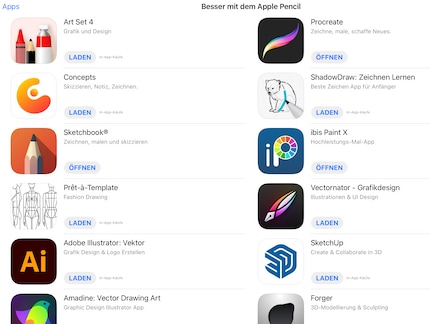
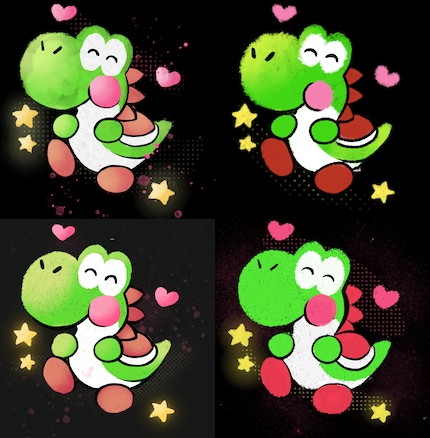
Met de Procreate app heb je een duizendpoot die voortdurend wordt uitgebreid en verbeterd. Naast tweedimensionale schetsen en foto's kun je ook 3D-beelden maken en bewegende beelden schilderen met de animatiewizard. Het is ook overzichtelijk. Je kunt verschillende aanpassingen maken en extra penselen downloaden van talloze kunstenaars. Procreate geniet een groot aantal gebruikers. Dit maakt het gemakkelijker om tutorials en schriftelijke uitleg over afzonderlijke onderwerpen te vinden.
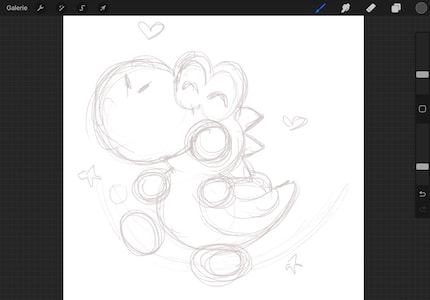
De basisset biedt al alles wat je nodig hebt. Elk penseel kan worden aangepast aan je voorkeuren en je kunt ook je eigen map maken om je favorieten te sorteren
.
Sommige kunstenaars bieden downloadbare penseelsets aan voor een kleine meerprijs. Je kunt ook gratis tools vinden om te downloaden op verschillende sites.
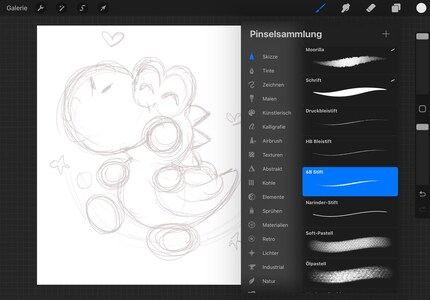
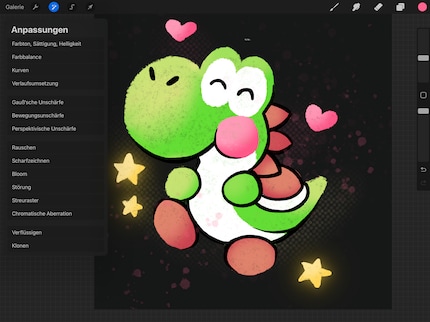
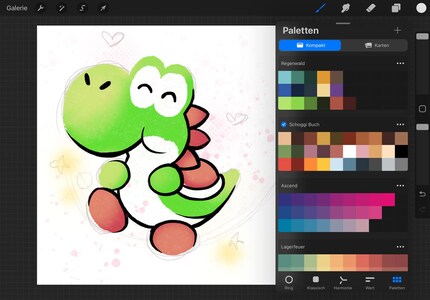
De gebruikersinterface irriteerde me een beetje vanwege de menubalk bovenaan. Ik moest me er doorheen werken om precies te begrijpen wat wat was. Ik vind de penseelpictogrammen over het algemeen verwarrend en ik moet op de afzonderlijke gereedschappen klikken om te zien wat voor lijnwerk ik kan verwachten. Het selecteren van afzonderlijke kleuren is ook uiterst vervelend als ik nog geen geschikt kleurenpalet heb gedownload of gedefinieerd. Bovendien is het groeperen van lagen alleen mogelijk via de Premium versie.
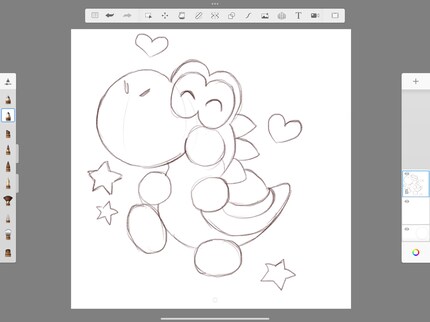
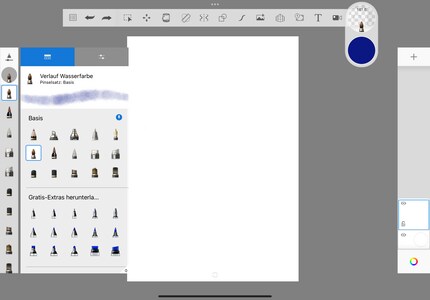
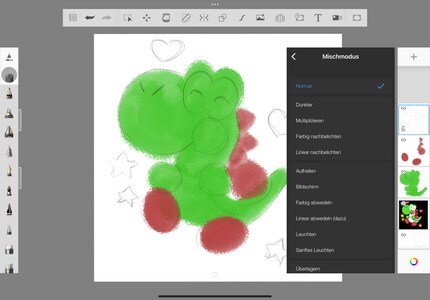
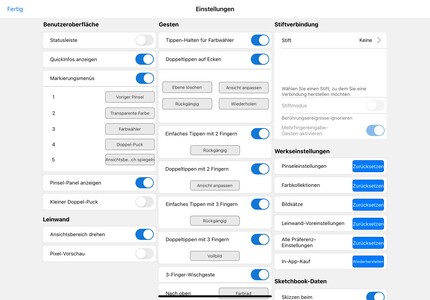
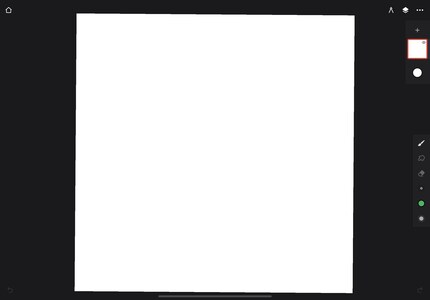
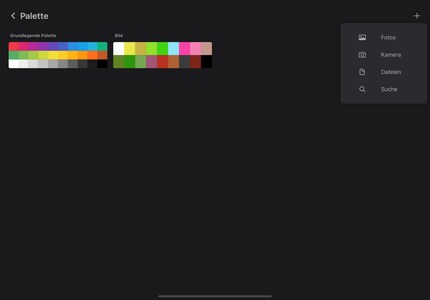
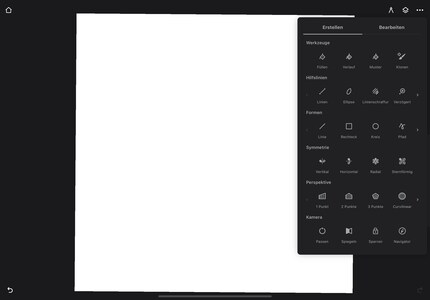
De werkbalk kan worden verplaatst door slepen en neerzetten. Een time-lapse video kan worden ingesteld in verschillende kwaliteitsniveaus van 720p tot 4K. Daar kun je ook kiezen voor korrelige achtergronden
.
Brushes kunnen individueel worden ingesteld of nieuw worden aangemaakt. Ook de typebewegingen kunnen worden aangepast. Je kunt nieuwe kleurenpaletten maken, bestaande aanvullen of zelfs automatisch laten genereren uit afbeeldingen en foto's op je tablet.
Clip Studio Paint is waarschijnlijk het meest uitgebreide kunstprogramma voor tablets. Voor een maandelijkse abonnementsprijs krijg je een app met bijna eindeloze mogelijkheden. Je hebt echter een beetje doorzettingsvermogen nodig om het onder de knie te krijgen. In ruil daarvoor kun je het programma op elk gebied naar wens en behoefte inrichten. Om ervoor te zorgen dat je alle functies duidelijk kunt gebruiken, gebruik je bij voorkeur een desktop PC; die is zelfs praktisch voor muisgebruikers. Als je liever een tablet gebruikt, raad ik je aan een grotere te nemen van minstens 12,9 inch. Anders ziet het programma er snel onoverzichtelijk uit en verlies je uit het oog waar je kunstwerk precies verstopt zit.
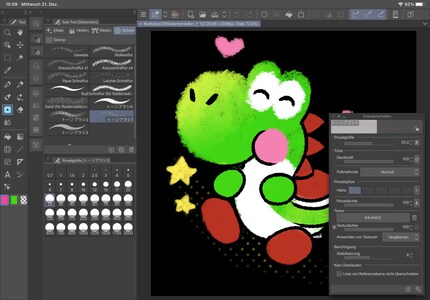
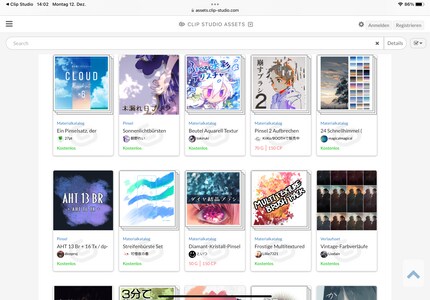
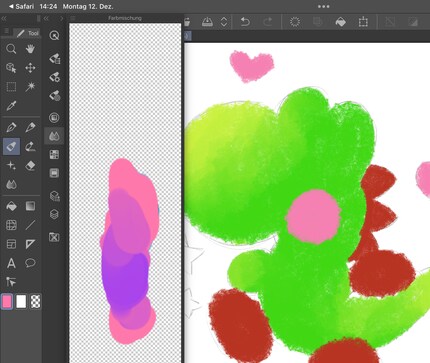
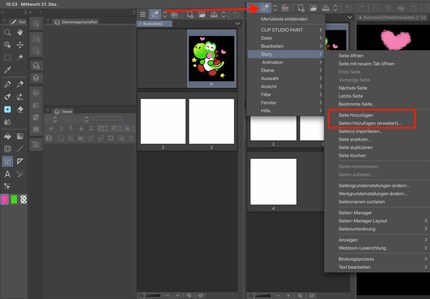
De aanpasbare instellingen zijn bijna onbeperkt. Onder de selectie "Voorkeuren" kan alles worden ingesteld, van aanraakbewegingen tot de cursor tot de liniaal en kleurveranderingen. Je kunt afzonderlijke werkbalken plaatsen door ze te verslepen. Om bijvoorbeeld de grootte van de penselen sneller te kunnen veranderen, heb ik de bijbehorende balk rechts op het scherm geplaatst. Voor sommige penselen kun je de grootte ook programmeren op de toetsen van de invoerpen van het tablet.
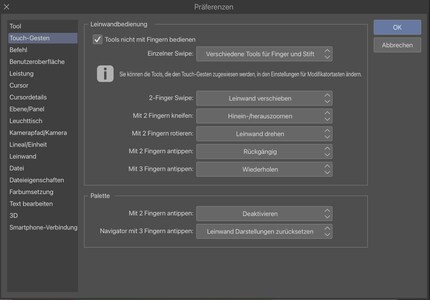
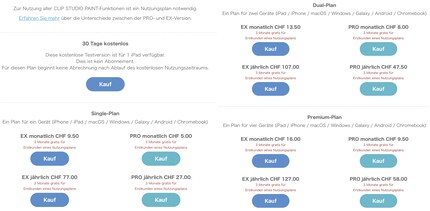
Terwijl ik Adobe Photoshop nogal onpraktisch vind voor tekenen, is Adobe Fresco daarin gespecialiseerd en dus geschikter. Er zijn enkele handige functies, zoals het automatisch aanmaken van kleurenpaletten als je een afbeelding in het open bestand laadt of de zogenaamde "interactieve penselen". Daarin gedragen olieverf en aquarel zich uiterst realistisch qua textuur, kleurmenging en latere kleuruitvloeiing.
.
Het programma reageert alleen op de pen. Dit is een voordeel: je hand kan op het tablet rusten zonder per ongeluk sporen achter te laten. Dit maakt Adobe Fresco tot een veelzijdige en gebruiksvriendelijke tekenapp waarbij je niet urenlang de kneepjes van het vak hoeft te leren om tot goede resultaten te komen.
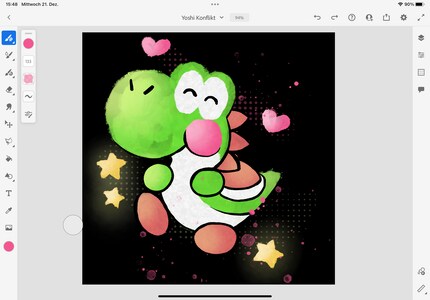
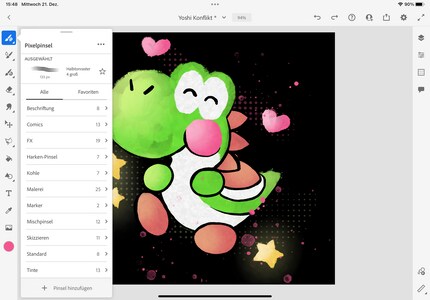
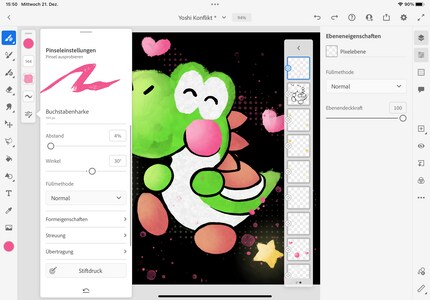
De bediening lijkt op het eerste gezicht eenvoudig, maar diverse instellingen zijn enigszins verborgen. Het is ook vervelend om te wisselen tussen de afzonderlijke gereedschappen. Je moet twee keer klikken op de hoofdselectie (penseel, potlood, enz.) en dan opnieuw kiezen tussen de subcategorieën. Omdat de hulpmiddelen op een zeer abstracte manier worden gepresenteerd, moest ik me in het begin overal doorheen klikken - maar dat wordt vanzelf rustiger zodra je alles kent.
.
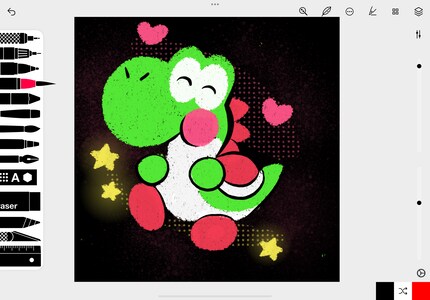
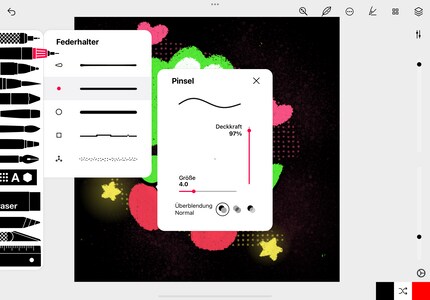
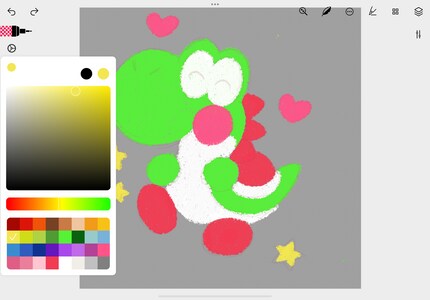
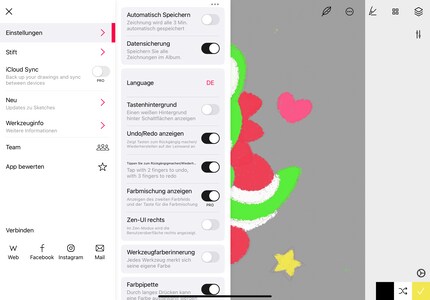
Voor beginners en kleinere krabbels kun je gratis geschikte apps vinden. Met Sketchbook of Tayasui heb je al veel mogelijkheden op alle apparaten. Dus van Android naar iOS, Windows tablets, PC naar Mac. Bij beide programma's mis ik echter deels een efficiënt gebruik en authentiek tekengereedschap. Daarom vind ik Adobe Fresco de beste optie voor beginners. Fresco is echter niet gratis, maar beschikbaar in de "Adobe Creative Cloud"
.
Als je graag een beetje meer speelruimte hebt voor je eigen penselen, veelzijdig werkt met lagen en je eigen persoonlijke kleurenpaletten wilt maken, kun je dat voor weinig geld krijgen. Voor de iPad geeft Procreate voor 13 frank of 12 euro echt alles wat je nodig hebt en meer.